PC vagy laptop automatikus beillesztése - Mi ez és hogyan lehet konfigurálni

- 4374
- 1276
- Major Gergely
A 21. századi emberek megtanultak értékelni az időt. Miután beállított egy számítógépes autorolt, egy személy napi 2-3 percet takarít meg. Egy hónappal később azonban ez a szolgáltatás lehetővé teszi, hogy másfél órát szabadidőt szabadítson fel. És ez nem olyan kevés. Különböző módon konfigurálhatja az eszköz szerzői képességét.

Hogyan készítsünk számítógépet etetéskor
A BIOS és az UEFI alaprendszerei felelősek a számítógép elindításáért a PC és a laptop standard modelljeiben. Itt van egy jel, amely maga az eszköz mechanizmusait működteti, majd aktiválja a szoftvert. Ennek megfelelően a jel megjelenik még az operációs rendszer hatálybalépése előtt. Ennek eredményeként a szerzőség konfigurációja nem függ az operációs rendszer típusától és annak verziójától.
Bios
Ha egy személy azt tervezi, hogy automatikusan beállítja a számítógépét, akkor el kell mennie a BIOS -ra. Ezt közvetlenül az eszköz bekapcsolása közben végzik. Ehhez a DEL vagy az F2 gombot használják. Fontos, hogy ne hagyja ki itt a pillanatot. Ellenkező esetben a számítógépnek újraindulnia kell.
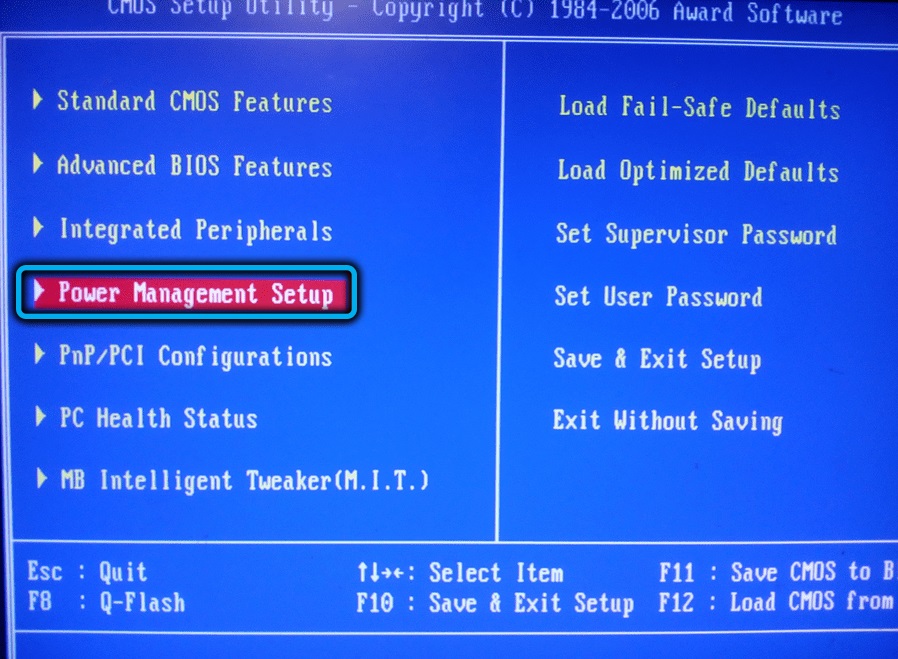
A megfelelő kulcs megnyomását követően az embernek meg kell találnia a megnyitó menüben a "Power Management Setup" részt. Megjelenik egy rendszerablak. Itt kell kiválasztania a "PWRON után a PWR-Fail" -t.
Ha a felhasználó azt tervezi, hogy az eszközt azonnal elindítja, miután a feszültség megjelenik a hálózaton, akkor kattintania kell a mindig parancsra ebben a szakaszban. Lehetetlen ilyen módon konfigurálni az eszköz meghatározott aktiválási idejét.
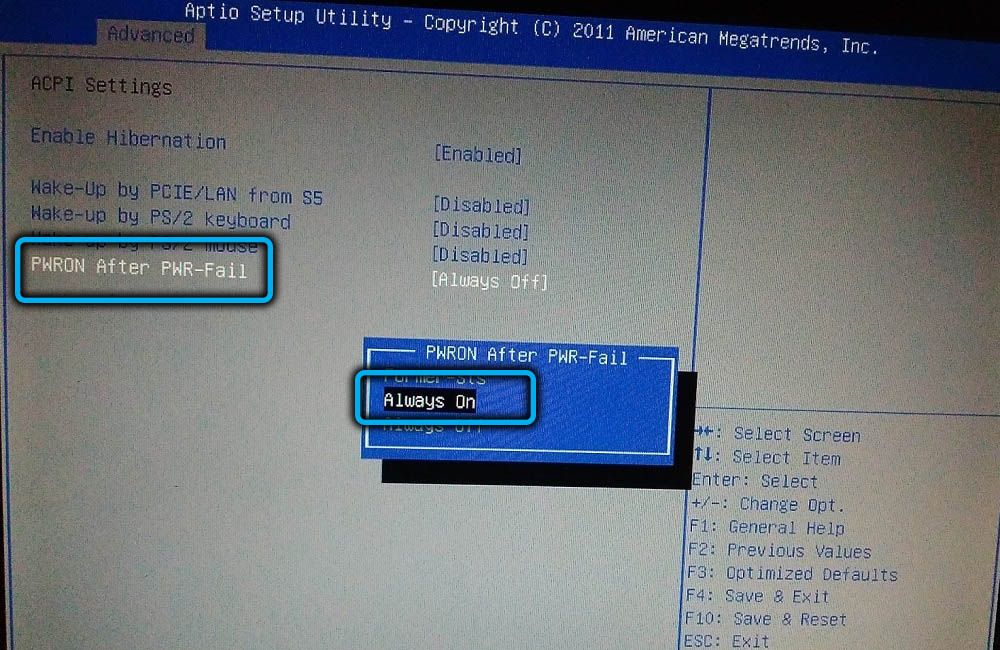
UEFI
A BIOS mint alaprendszer évek óta vezet. A technológia fejlődése azonban nem állt fenn. Az idő múlásával fejlettebb rendszerek jelentek meg például az UEFI -t. Haladó lehetőségei voltak, amelyek nem voltak a BIOS -nál.
A PC szerzőjének UEFI -n történő elindításának eljárása megegyezik az előző opcióval. Van azonban néhány funkció a névvel kapcsolatban. Például a fő belépési pontot itt "AC Power Loss Restore Restore Restore Restore" -nek nevezik. Valamint az előző verzióban, itt a felhasználó észreveheti a főmenü három részét. A nevük megegyezik a BIOS -val.
A PC automatikus beillesztésének beállítása az ütemtervben
Bizonyos esetekben a felhasználónak minden nap távoli hozzáférést kell kapnia a számítógéphez. A számítógép automatikus bekapcsolásához a BIOS -ra kell mennie.
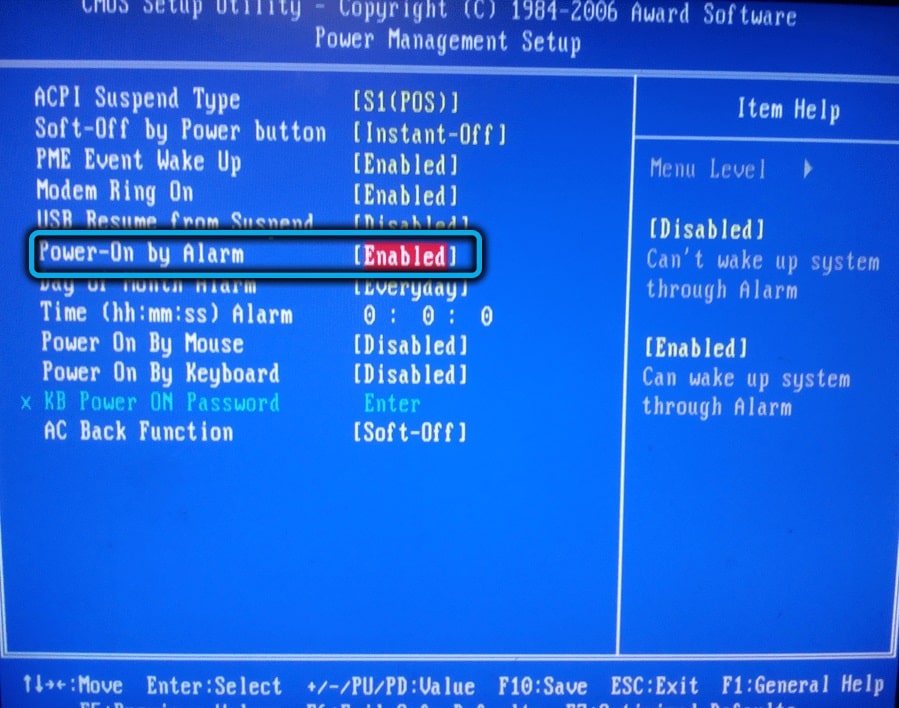
Itt a felhasználónak el kell lépnie az energiagazdálkodási beállítási elemre. A rendszerablak több albekezdéssel megnyílik. Válassza a "Date" választást. Ezután a megfelelő mezők jelzik az eszköz tervezett bevezetésének pontos dátumát (vagy azok frekvenciáját). Ezután a felhasználó a következő szakaszba megy - "Folytassa az időt". Beírja azt az időt, amikor a tervek szerint számítógépet vagy laptopot tartalmaz.
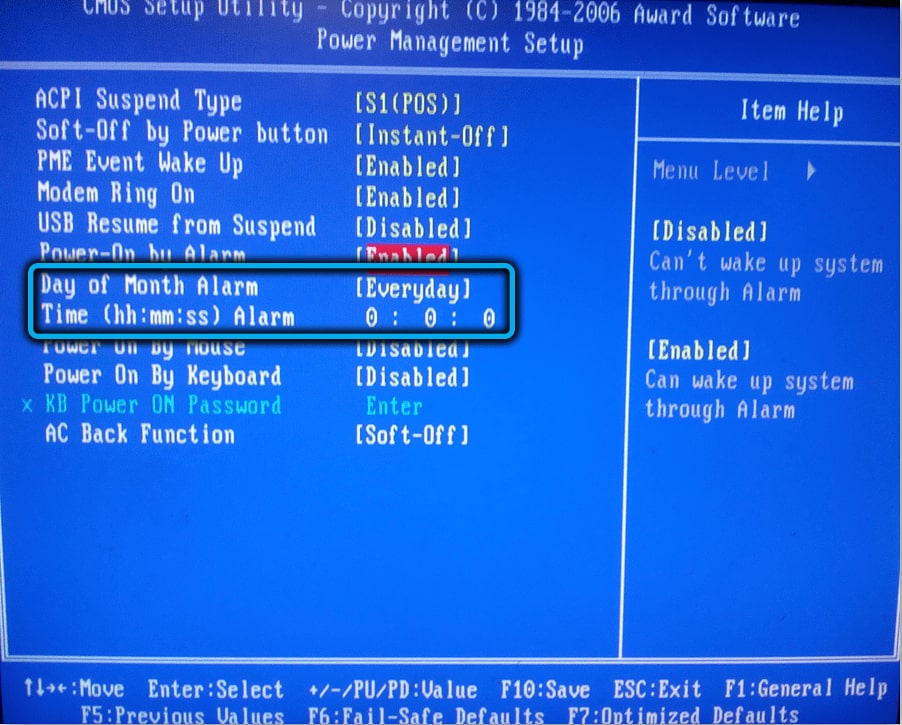
Nem szabad elfelejteni, hogy a szoftverek modernabb verzióiban az elemek neve kissé eltérhet ezekről a szabványoktól. Mindenesetre az online fordító segít megérteni bármely verziót szakemberek nélkül. Csak elég ahhoz, hogy itt bekapcsolja a logikát.
Távoli befogadás a Wake on Lan -n keresztül
A PC automatikus beillesztése más módon konfigurálható. Például a Wake on Lan révén. Itt azonban van egy kis nehézség. Az alapvető rendszerekben, például a BIOS -ban egy ilyen kifejezést nem használnak. Ezért a BIOS aktiválásakor először el kell lépnie a "Advanced" szakaszhoz, majd kattintson a Power Control pontra ("Power"). Ezután a "bekapcsolás PCI eszköz" funkció aktiválva van.
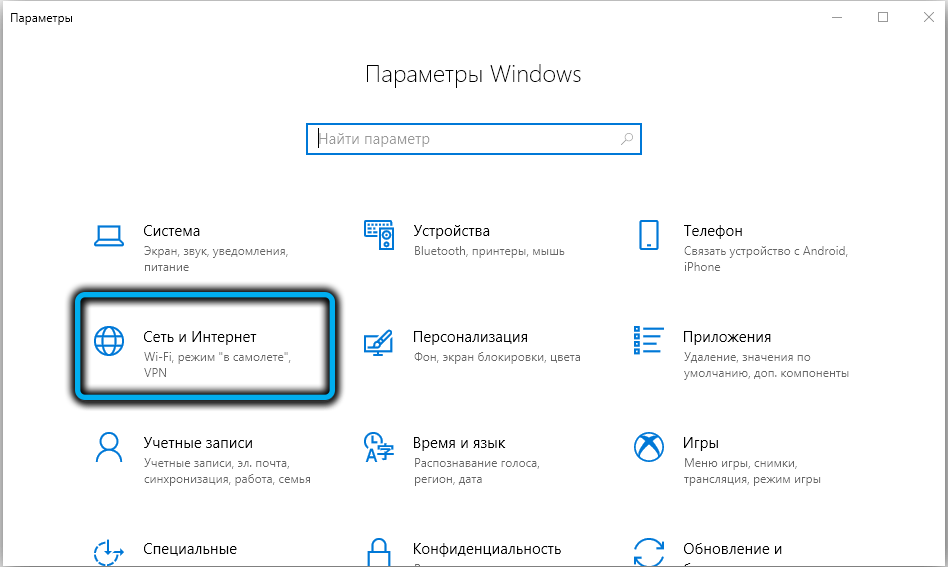
Nem szabad elfelejteni, hogy a PC távoli beillesztése lehetetlen, ha néhány funkció aktiválódik az eszközön, például az ERP. Ellenőrzi az energiafogyasztást az eszköz által, és megakadályozza az indítását szabadúszó módban.
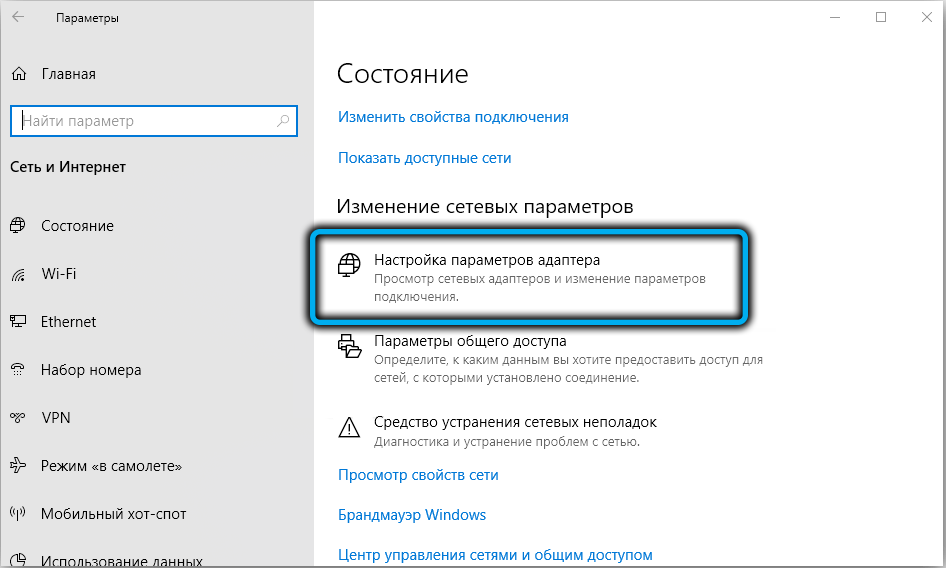
A funkció aktiválása után be kell állítania egy hálózati adaptert. Ehhez el kell lépnie a Windows menübe. További út- "Hálózat és az Internet"-"Hálózati paraméterek megváltoztatása"-"Az adapter paraméterek beállítása"-"Network Connection"-"Beállítja".
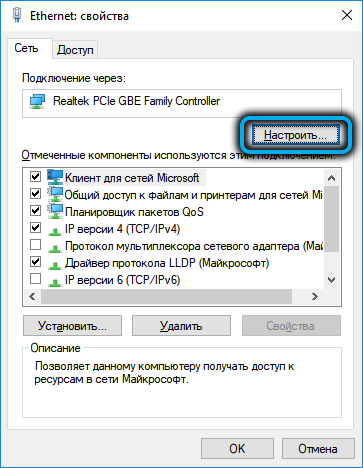
Az utolsó szakaszban el kell mennie a "További" szakaszba, és itt aktiválnia kell az összes paramétert, amely a Wake on LAN -hoz kapcsolódik.
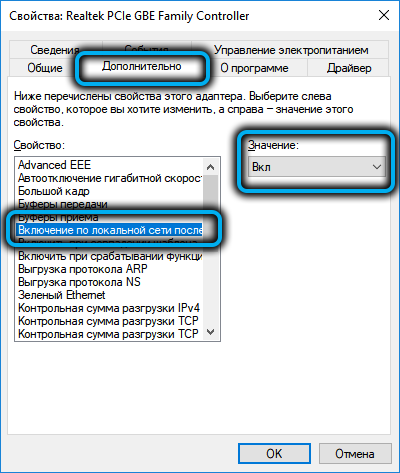
Akkor a felhasználónak el kell lépnie a "Power" fülre. Itt a kullancsokat a szükséges pontok mellé helyezik. Csak a szoftver telepítése, amely nem érinti a fő operációs rendszert.
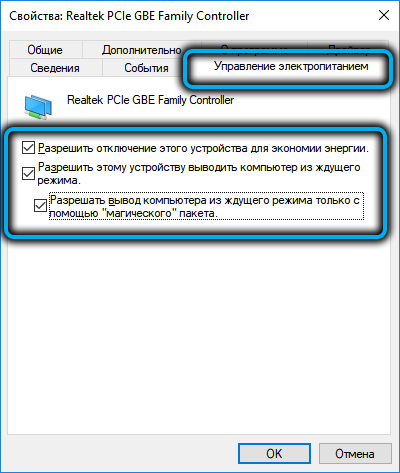
TimePC
Ezt a "nem -natív" programot a Windows számára a harmadik parti fejlesztők készítették. Ez nagymértékben hasonlít a "feladatok tervezőjére". A fő különbség a használat egyszerűsége és az érthető felület.
Az automatikus redőnyök TIMEPC használatához a következő műveleteket kell végrehajtania:
- Először a programot letöltik és telepítik egy számítógépre vagy laptopra. Főleg 2-3 percig tart. A folyamat egyszerű. Egy embertől itt csak néhányszor kell kattintania egy egérrel a megfelelő pontokon.
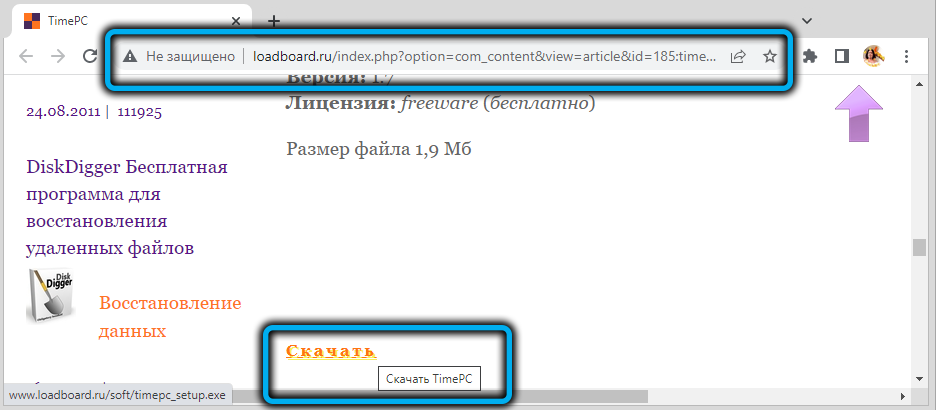
- Miután elindította a szoftvert a Windows 10 -en, el kell mennie a "A számítógép fordulása/elfordulása" szakaszra.
- Ezután minden a felhasználó személyes igényeitől függ. A szakaszban konfigurálhatja mind az eszköz automatikus bekapcsolását, mind pedig a kikapcsoláskor. Ehhez be kell helyeznie vagy el kell távolítania az ellenőrzéseket a vonatkozó pontokba.

- Kicsit alább lesz a mezők, amelyek jelzik a számítógép aktiválásának vagy deaktiválásának pontos dátumát és idejét.
- A következő bekezdésben elkészítheti az eszköz automatikus alkoholtartalmát egy hétig előre. Például, a felhasználó csak hétfőn és kedden készítheti a PC -t, és minden más napon a tulajdonos maga is részt vesz az eszköz elindításában.

Miután a beállításokat saját belátása szerint módosította, a felhasználónak nyomja meg az "Alkalmaz" gombot. Ezután a változások automatikusan hatályba lépnek.
A spontán indulás oka az áram bekapcsolásakor
Sok PC -felhasználó úgy véli, hogy az eszköz spontán bekapcsolása a "ragasztó" gomb "indítása" miatt. Ez a vélemény téves. Ez természetesen megtörténik, de rendkívül ritkán fordul elő. Ahhoz, hogy ez megtörténjen, a kapcsolatok bezárása legyen. Ez technikai okokból lehetetlen. Ezért a spontán indítást leggyakrabban nem a számítógépes mechanizmus kopásához kapcsolják, hanem a szoftver problémáival.
Az első dolog, amit egy ilyen problémával szembesülnek, a BIOS ellenőrzése. Javasoljuk, hogy törölje az itt végrehajtott legfrissebb változtatásokat. Ha ezt követően a probléma megmarad, akkor be kell lépnie a "Power Management" beállításokba. Minden tételt itt ellenőrizünk. A spontán beilleszkedéssel kapcsolatos problémák gyakran az ebben a szakaszban található bizonyos funkciók helytelen munkája miatt merülnek fel.
Ne felejtsük el, hogy az ön elfogadás vírusokat okozhat. Ha van ilyen gyanú, akkor gondosan be kell vizsgálnia a rendszert víruskereső programokkal.
Ha ezek a módszerek nem hatékonyak, megpróbálhatja az alaprendszert a gyári beállításokra dobni. Ehhez, miután belépett a BIOS -ba, az F9 gombot megnyomják. A visszaállítás után újra be kell írnia a rendszert, és el kell kezdenie az egyes funkciók aktiválását egyenként. Ez megtudja, melyik lehetőség a problémáért hibás.
- « Mi a szülői ellenőrzés az Androidon, annak telepítésén vagy leállítása
- EPS formátum Mi ez és hogyan lehet megnézni »

